Wi-Fi経由でインターネットに接続しようとすると、多くの場合、それを不可能にする特定の問題が発生します。 これらの障害は、ソフトウェアレベルのエラー、不適切な構成、またはハードウェアの問題が原因で発生する可能性があります。 通常、それを解決し、正常にナビゲートできるようにするためのさまざまなオプションがあります。 この記事では、時々表示されるアラートについて説明します。 Wi-Fiネットワークが安全ではありません 。 これはに表示されます Windows また、ネットワークに接続しているかどうかを警告することもできます。
Wi-Fiネットワークは常に保護する必要があります
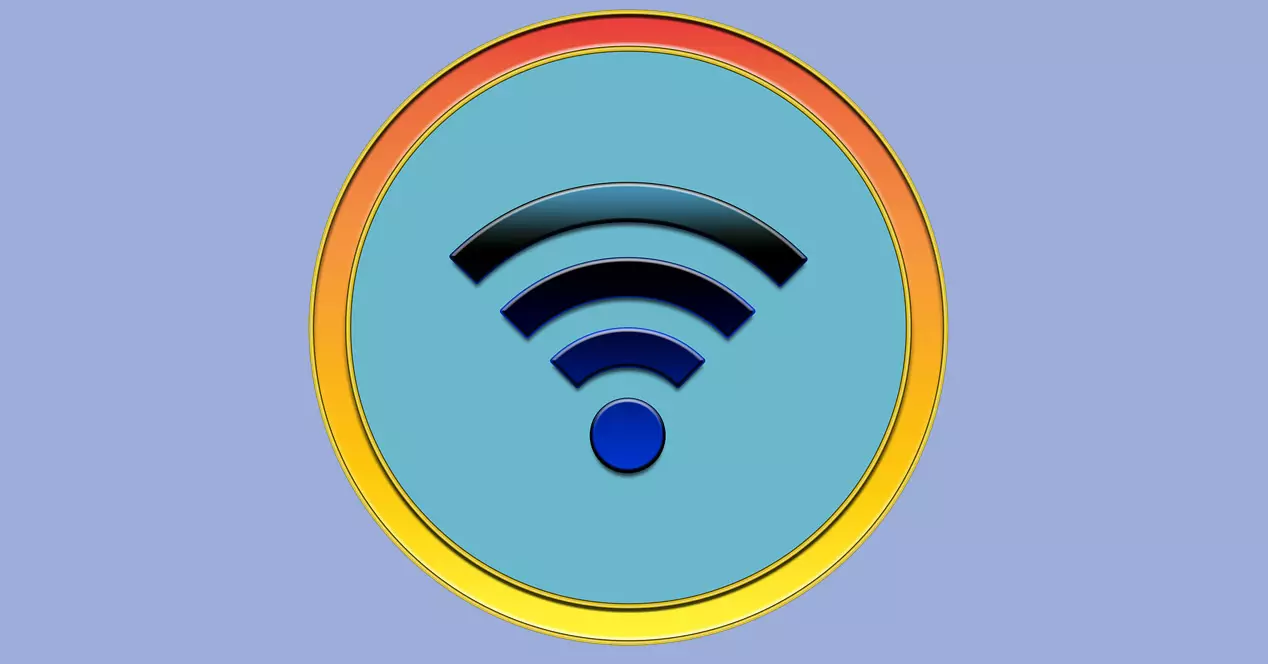
まず第一に、私たちは常に接続することの重要性を覚えておく必要があります 信頼できるワイヤレスネットワーク 。 ハッカーはWi-Fi接続を利用して、情報を盗んだり、何らかの方法でコンピューターを危険にさらしたりする可能性があります。
これは、私たちが常に持っている必要があることを意味します 良いパスワード 。 そのキーは完全にランダムで、文字(大文字と小文字の両方)、数字、および特殊記号が含まれている必要があります。 侵入者を避けるために、常に可能な限り強力なパスワードを生成する必要があります。
ここで、パスワード自体の重要性だけでなく、 暗号化の種類 私たちが使用しているもの。 これについて言及することは、セキュリティで保護されていないWi-FiネットワークにアクセスしようとしていることをWindowsが通知するアラートメッセージを理解するために非常に重要です。
全 複数の種類のWi-Fi暗号化 そして、セキュリティに関しては、それらはすべて同じではありません。 実際、今日、私たちが時代遅れで安全でないと見なすことができるものがいくつかあります。 たとえば、必要な知識とツールを使用して悪用できるWEP暗号化について説明します。 現在最も信頼性の高いWPA-3と比較した場合、同じことは当てはまりません。
WindowsがWi-Fiネットワークが安全でないと言う理由
Windows Wi-Fiネットワークが安全でないことを警告します 古い暗号化を使用している利用可能なワイヤレスネットワークにアクセスしようとしたとき。 あなたが持っているパスワードが非常に長く、すべての要件を満たしているかどうかは関係ありません。 この意味で、オペレーティングシステムはそれを分析しませんが、使用している暗号化を分析します。
したがって、公共の場所でも自宅でも安全でないことを示すワイヤレスネットワークに直面した場合、その理由は私たちが使用しているためです。 WEPまたはTKIP暗号化 。 それらは何年も前に主要なセキュリティ対策として機能したが、現在この要件を満たしていないため、廃止されたと見なされます。
なぜ古い暗号を見つけることができるのですか? 主な理由は、私たちがアクセスしようとしていることです 古いルーター 、現在の暗号化はありません。 これには、レストランや図書館などの公共の場所も含まれる可能性があり、パスワードを変更したり、ネットワークを長い間変更したりしていません。
私たちが家に持っているルーターですら。 おそらくそれは古く、最新の暗号化がないか、または何らかのエラーのために、たとえばWEP暗号化で構成されています。 このように、Windowsで接続しようとすると、この問題が警告されます。

このメッセージに出くわした場合の対処方法
このメッセージが表示されても、接続できることに注意してください。 リスクを受け入れて接続を確立するだけです。 さて、通常のことは、それが最も賢明ではなく、問題が発生する可能性があるということです。
Wi-Fiネットワークが安全でないことを示すこのメッセージが表示される状況はXNUMXつあります。 プライベートネットワーク 、私たちの家や職場など、 公共のネットワーク 、ショッピングセンター、空港、駅など。
私たちは、自分がどこにいるかに応じて、何らかの方法で行動することができます。 プライベートネットワークであろうとパブリックネットワークであろうと、両方のケースについて詳しく説明します。このメッセージで問題が発生するのを避けたいと考えています。
プライベートネットワークに接続されています
自分の家などのプライベートネットワークに接続しているとしましょう。 コンピューターをネットワークに接続しようとしていますが、WindowsからWi-Fiネットワークが安全ではないと表示されます。 これは論理的に何かが間違っているかもしれないと私たちに考えさせ、私たちはそれを修正したいと思います。
この場合、ネットワークはプライベートであり、 ルーターにアクセスする 、これから行うことは、暗号化のタイプを変更することです。 このために、デバイス構成を入力する必要があります。 デフォルトゲートウェイが何であるかを知り、対応するデータを入力する必要があります。
Windowsでは、デフォルトゲートウェイがどれであるかを簡単に知ることができますが、通常は192.168.1.1です。 [スタート]に移動し、コマンドプロンプトを入力して、 ipconfigコマンド 。 興味のあるのはゲートウェイですが、ネットワークに関連する一連の情報が表示されます。

ルーターに入ったら、Wi-Fiとセキュリティのセクションに移動し、使用している暗号化の種類を変更する必要があります。 すべてのルーターとデバイスに互換性があるわけではありませんが、理想はWPA-3を使用することです。 この場合、WPA-2を配置する必要があります。
パブリックネットワークに接続されています
さて、他のオプションは、私たちが自分自身を見つけることです 公共のネットワーク アクセスしようとしていること。 この場合、ルーターにアクセスできなくなり、対応していないネットワークでもあるため、状況が変わります。
私たちは何をすべきか? 安全でないワイヤレスネットワークを回避することの重要性を覚えておくことが重要です。 完全に信頼できないWi-Fiにログインしたり、支払いをしたりしないでください。
閲覧する必要があり、選択の余地がない場合、アドバイスは次のとおりです。 使う VPN 。 このように、このタイプのサービスを使用することで、問題を回避でき、接続が正しく暗号化され、データが安全であることを確認できます。
したがって、セキュリティで保護されていないWi-Fiネットワークのメッセージが見つかった場合は、古い暗号化でアクセスしようとしていることを意味します。 それが私たちの力である場合、私たちがそれを修正し、より新しいものを使用することが重要です。